VLC-soitin on suosittu siitä, että se on universaali mediasoitin. Jos sinulla on epäselvä mediatiedosto, jota oletusmediasoittimesi ei voi avata, siirryt VLC-soittimeen. Tietenkin niille, jotka kuuntelevat podcasteja tai katsovat suoratoistoja, sovelluksella on paljon enemmän tarjottavaa. VLC-soittimella on myös näytön tallennusominaisuus, joka on melko hyvä. Näin voit tallentaa näytön VLC-soittimella.
Nauhoita näyttösi VLC: llä
Avaa VLC-soitin ja siirry kohtaan Näytä> Lisäasetukset. Tämä lisää toisen säätöpalkin oletusarvoisen ohjauspalkin yläpuolelle VLC-soittimen alaosaan.
Siirry seuraavaksi kohtaan Media> Avaa sieppauslaite. Voit avata sen myös Ctrl + C-pikavalinnalla. Avattavassa ikkunassa sinun on muutettava kaksi asiaa. Avaa ensin avattava sieppaustilan tila ja valitse luettelosta vaihtoehdoista Työpöytä. Toiseksi Asetukset-osiossa näet "Kaappauksen haluttu kehysnopeus" -vaihtoehdon. Oletuksena se on asetettu arvoon 1, joka on naurettavan alhainen. Haluat muuttaa sen arvoksi 25 tai 30. Se on kohtuullinen laatu näytönohjaukselle, mutta voit lisätä sitä halutessasi (laitteistorajoitukset saattavat koskea).
Tämän ikkunan alareunassa on Toista-painike. Napsauta sitä ja VLC-soitin näyttää työpöydän.

Tässä vaiheessa VLC-soitin suoratoistaatyöpöydällesi, mutta se ei tallenna mitään. Tällöin ylimääräinen hallintalaitteiden palkki tulee sisään. Napsauta palkin Record-painiketta ja VLC-soitin aloittaa sen nauhoittamisen. Voit pienentää sovelluksen ja tallentaa kaiken mitä tarvitset.
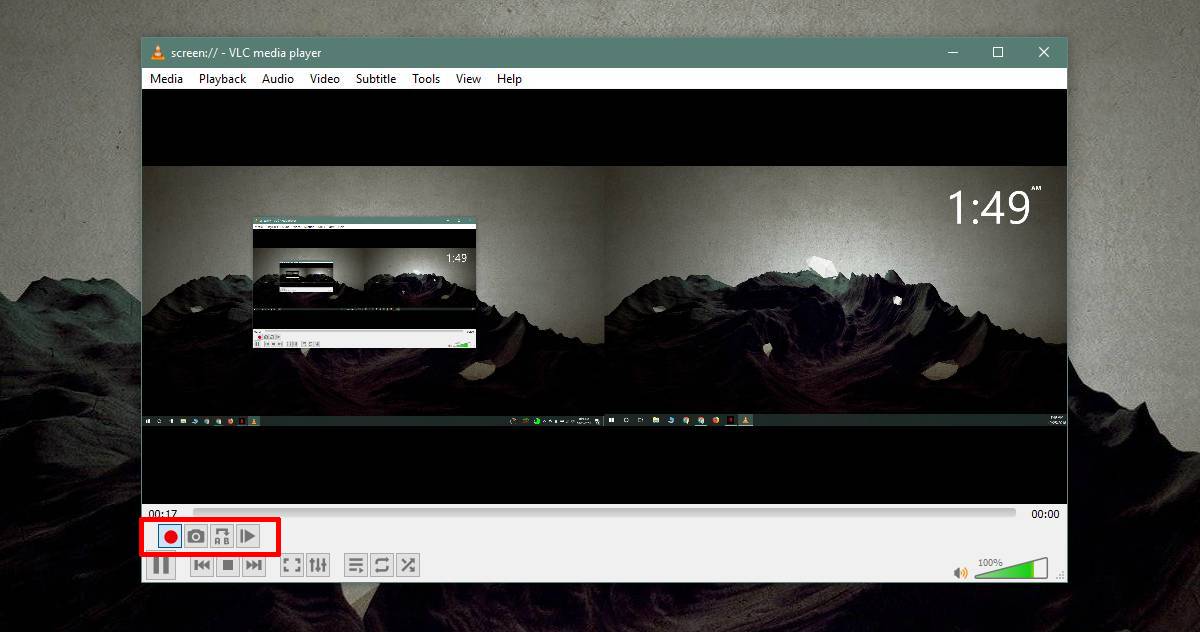
Kun olet lopettanut nauhoituksen, palauta VLC-soitin ja lopeta tallennus napsauttamalla tallennuspainiketta uudelleen.
Video tallennetaan VideokirjastossasiAVI-tiedostomuodolla. AVI-tiedostomuoto ei ole suosituin videomuoto, mutta VLC-soitin pystyy toistamaan sen. Voit aina muuntaa sen MP4-muotoon, jos haluat. AVI-videot ovat yleensä suurempia yleensä, eikä Windows 10: n oletuselokuvien Elokuvat ja TV -sovellus voi toistaa niitä. On mahdollista, että myös muilla alustoilla voi olla ongelmia sen kanssa, minkä vuoksi sen muuttaminen MP4: ksi on hyvä idea.
Näyttö, jonka VLC tallentaa, on melko yksinkertainen. Äänitulon hallitsemiseksi ei ole vaihtoehtoja, etkä voi saada sitä napsautusten korostamiseen kuin omalla näytön tallennussovelluksella. Tuloksena oleva video tarvitsee todennäköisesti paljon työtä jälkituotannon jälkeen, mutta jos olet sidoksissa, tämä tekee tempun.













Kommentit